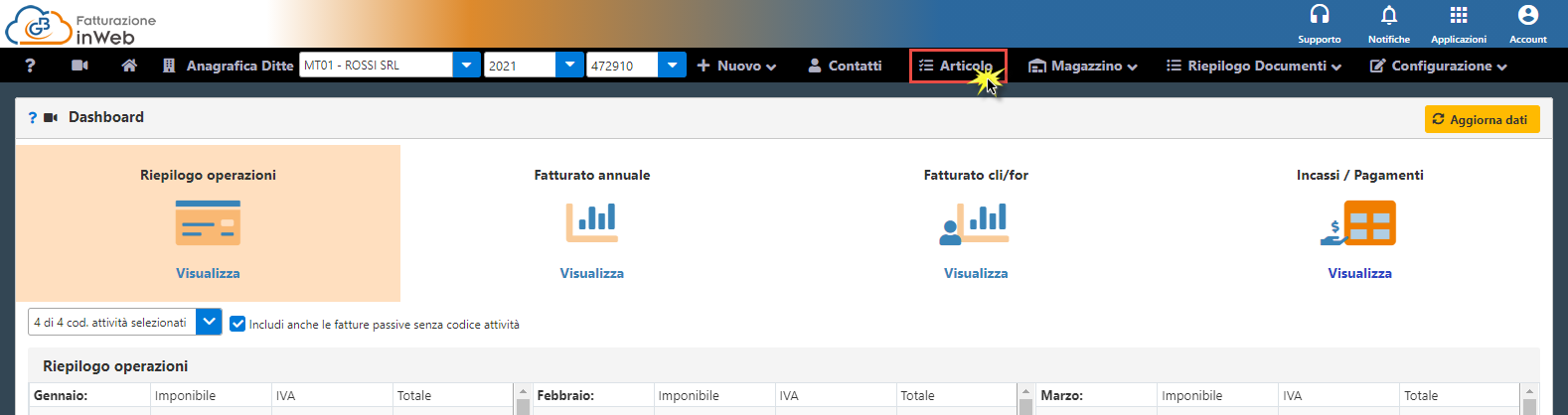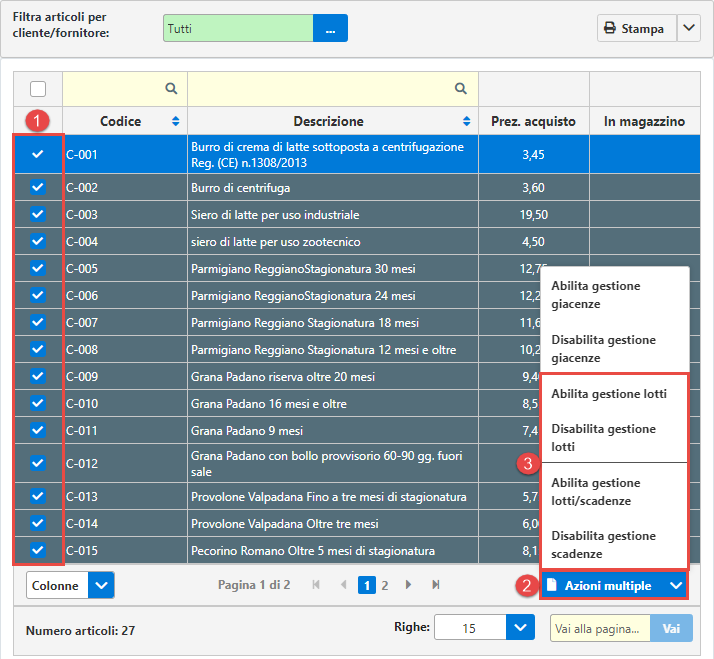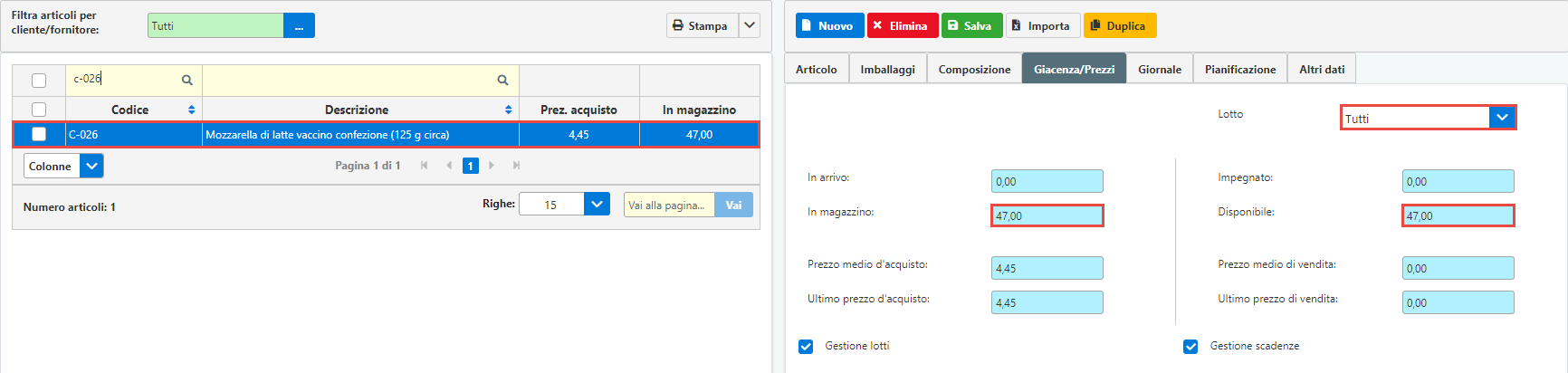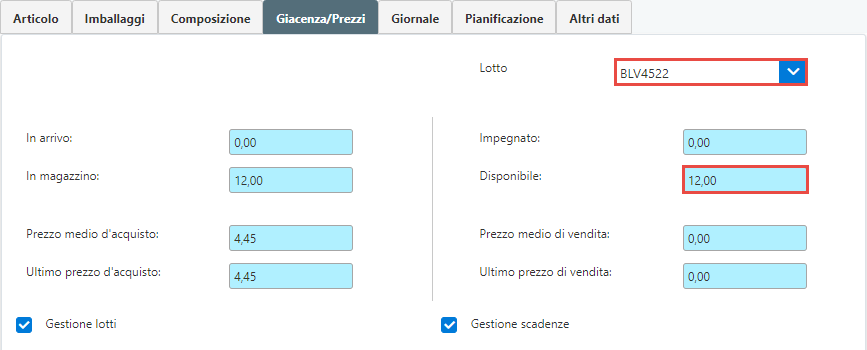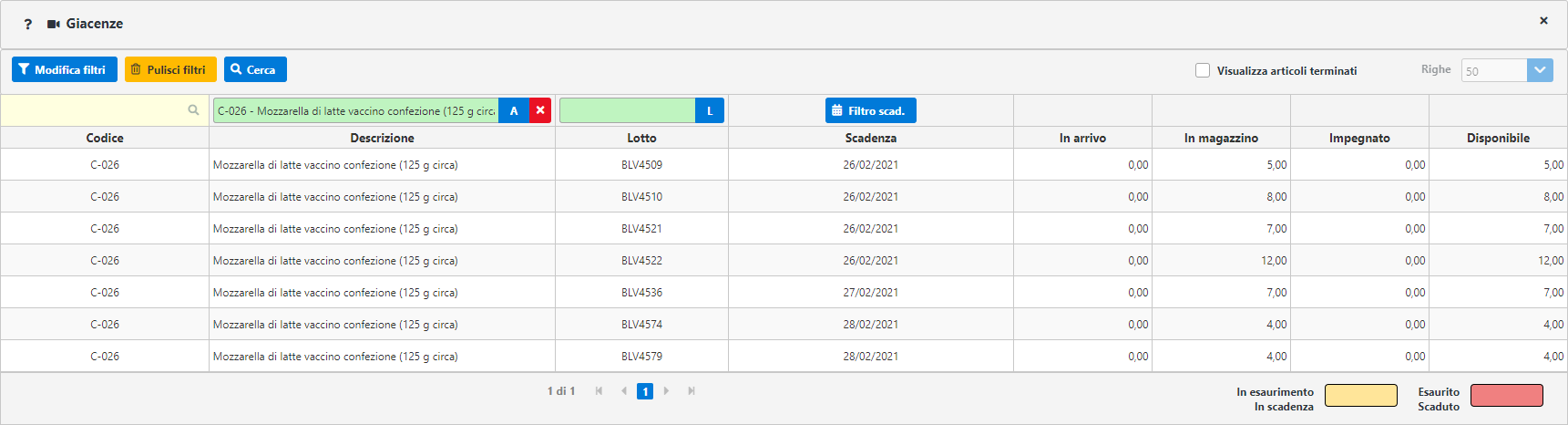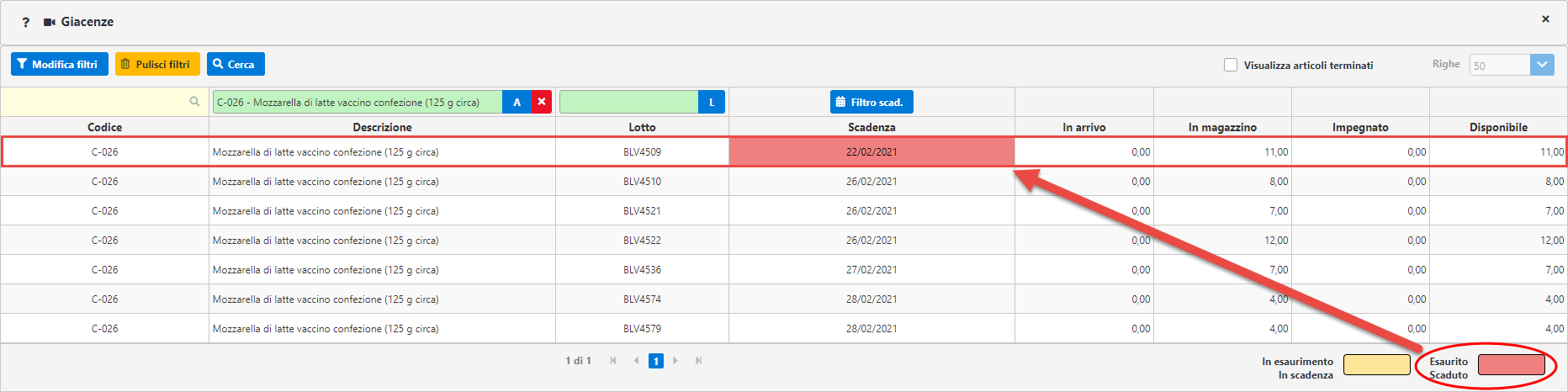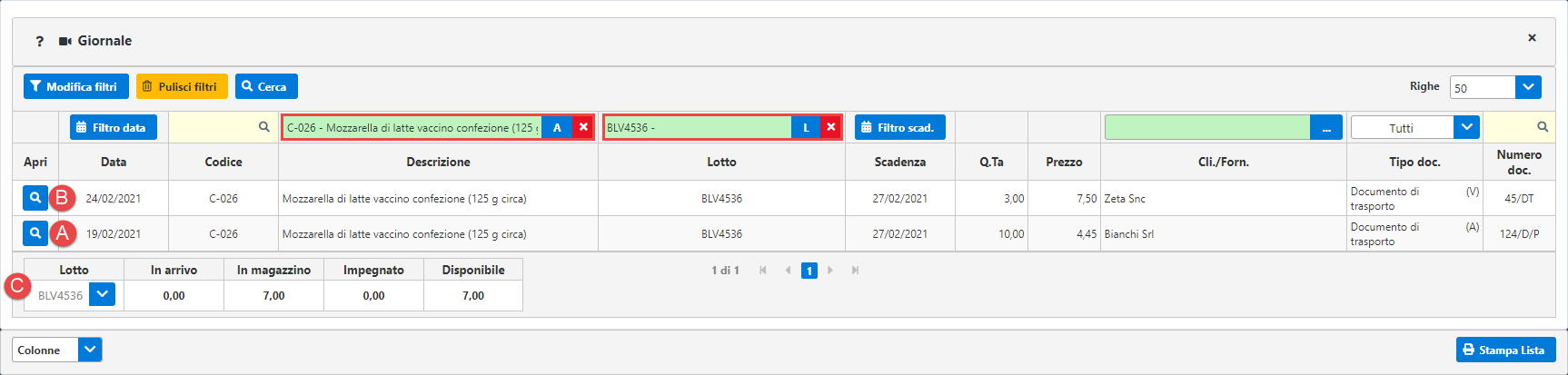Con il modulo Magazzino è possibile aggiungere varie informazioni all’articolo che ci aiutano nella gestione dello stesso, come per esempio il suo numero di lotto e, se ne abbiamo necessità, la sua data di scadenza.
Grazie a questo modulo sarà possibile tenere sotto controllo in maniera più efficace i propri prodotti, verificando la disponibilità di articoli per ciascun lotto e appurare le date di scadenza dei prodotti presenti a magazzino. Oltretutto si può anche verificare la tracciabilità di un singolo prodotto/lotto.
Indice Contenuti
- Modulo Magazzino: Identificazione di un articolo a lotti e scadenza
- Modulo Magazzino: Carico/scarico articolo a lotti/scadenza
- Modulo Magazzino: Verifica delle Giacenze
- Modulo Magazzino: Controllo del Lotto
Modulo Magazzino: Identificazione di un articolo a lotti e scadenza
Con “numero di lotto” si intende un insieme di numeri e/o lettere da attribuire al singolo prodotto o a un gruppo di prodotti, i quali presentano determinate caratteristiche comuni (come, ad esempio, l’orario di produzione o la data di produzione). Al numero di lotto, qualora è previsto per la tipologia del bene, è possibile abbinare anche la data di scadenza.
Per poter utilizzare i prodotti a lotti/scadenza in Fatturazione inWeb, – oltre, ovviamente, ad avere il modulo aggiuntivo del Magazzino – come prima cosa bisogna identificare l’articolo come soggetto a numero di lotto/data di scadenza, in modo da abilitare (e rendere obbligatori) tali dati in fase di carico/scarico del prodotto.
Per fare ciò dobbiamo accedere ad Articolo, selezionare l’articolo desiderato e andare nella sezione Giacenza/Prezzi. Mettere quindi la spunta su Gestione lotti. Fatto ciò, verrà resa disponibile la spunta su Gestione scadenze, che si potrà selezionare qualora si vorrà abbinare all’articolo una data di scadenza.
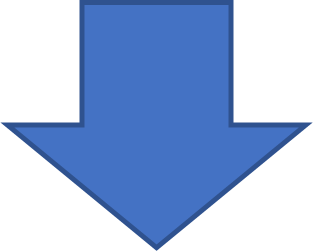
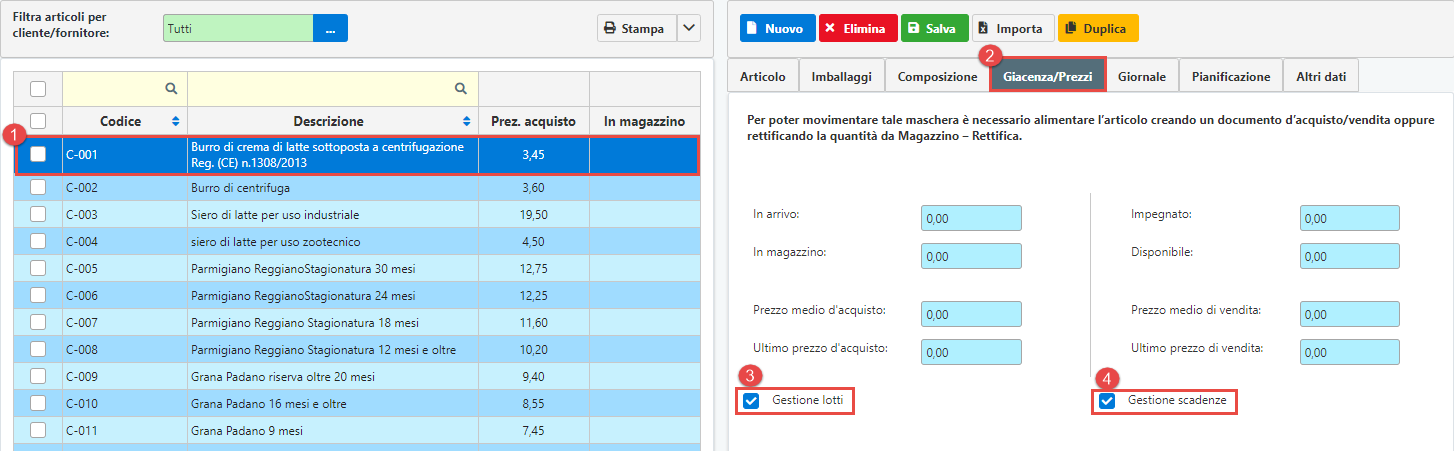
Salvare l’articolo per confermare il tutto.
C’è la possibilità di abilitare per gli articoli tale funzionalità anche in maniera massiva. Per fare ciò bisogna selezionare gli articoli, cliccare in corrispondenza di e selezionare l’opzione desiderata:
Confermando il messaggio, abiliteremo per gli articoli selezionati, i lotti e la data di scadenza con pochi click.
Modulo Magazzino: Carico/scarico articolo a lotti/scadenza
Ora che abbiamo abilitato la gestione dei lotti e delle date di scadenza per i nostri articoli, andremo a vedere come poter gestire questa tipologia di prodotti nel momento del carico e dello scarico degli articoli.
Procediamo a caricare gli articoli da Nuovo – Documento d’acquisto e selezioniamo una tipologia di documento. Al momento dello scarico dell’articolo vediamo che saranno presenti le colonne Lotto e Scadenza.
Procediamo con l’inserimento del numero di lotto attribuito a quell’articolo e la sua relativa data di scadenza. Nel caso che nell’acquisto si abbiano diversi numeri di lotto per lo stesso articolo, è sufficiente inserire un’altra riga con lo stesso prodotto ma differente numero di lotto/scadenza.
Ripetiamo il procedimento per tutti i prodotti da inserire.
Fatto ciò, possiamo salvare il documento, ricordandoci di procedere all’accettazione per poter movimentare le giacenze di magazzino.
Quando effettueremo la vendita, allo scarico dell’articolo, ci verrà proposto in automatico un numero di lotto, con la relativa data di scadenza collegata a quel dato lotto:
Ovviamente, cliccando sul menù a tendina nella colonna Lotto sarà possibile selezionare il lotto desiderato, in base a quelli presenti a magazzino. In automatico sarà compilata la relativa data di scadenza
Modulo Magazzino: Verifica delle Giacenze
Possiamo verificare la disponibilità dell’articolo in diversi modi:
Da Articoli/Giacenza – Prezzi si può vedere il totale delle giacenze con tutti i lotti…
…oppure possiamo filtrare il singolo lotto.
Alternativamente accedendo a Magazzino – Giacenze e filtrando l’articolo avremo un quadro completo della situazione, in modo da conoscere la disponibilità per ciascun lotto.
Inoltre, è possibile filtrare anche per numero di Lotto o per data di Scadenza, utilizzando i filtri posti in alto.
N.B. Si deve tenere presente che qualora vengano inseriti dei prodotti con data di scadenza inferiore alla data odierna, questi verranno segnalati in fase di salvataggio del documento, oltre ad essere appositamente segnalati nel riepilogo delle giacenze.
Modulo Magazzino: Controllo del Lotto
Abilitando un articolo a lotti è possiamo conoscere la “storia” di un determinato lotto, da quando è entrato nel nostro magazzino fino alla sua uscita.
Accedendo a Magazzino – Giornale, procediamo a filtrare per esempio il lotto BLV4536 per l’articolo C-026:
Troveremo una maschera di questo tipo:
Da questa possiamo possiamo vedere che:
- In data 19 febbraio il lotto è entrato a magazzino con 10 elementi da parte del fornitore Bianchi Srl tramite Documento di Trasporto 124/D/P;
- B) Il 24 febbraio, 3 elementi sono stati venduti al cliente Zeta Srl con riferimento ns. DDT 45/DT;
- Pertanto, per questo lotto risultano essere disponibili ancora 7 elementi a magazzino.
E’ ovviamente possibile effettuare altri filtri nel giornale di magazzino, al fine di poter circoscrivere maggiormente il nostro campo di ricerca.
Per maggiori informazioni è disponibile la guida online
Applicazioni Software collegate all’articolo:
Articoli correlati:
WB130 – FAN/3